VIVITAソフトウェアエンジニアの板本@itamotoです。
小学校が休校になってうちの小学生二人も家でインターネットにアクセスする機会もすごく増えました。 その場合、親のスマホを親自身のアカウントでログインした状態のものを子どもに一時的に貸していたり、家族で共有しているタブレットを子どもが利用していたりすることが多いのではないでしょうか?
インターネット上のサービスを利用するのに13歳以下の子どもはアカウントを作成できない事が多い、というのは一般的ではありますが、 今回のコロナ騒動をきっかけとして、インターネット上の活動を子ども自身のアカウントで行ってもらおうと思い、本格利用に至りました。
以前から我が家では利用をしていた、Googleファミリーリンク を通しての利用例が今回の投稿内容となります。
アカウント登録
早速ですがまずはアカウント登録から。 子どものアカウントだからといって、登録の入り口は変わらないです。
ログイン - Google アカウント こちらからアカウント作成を行います。 生年月日を正しく入力すれば13歳未満の場合に保護者のgoogleアカウントとの紐付けの画面が登録フローの中で出てきます。 特別なオペレーションはないのでフロー通り進んで頂ければ登録完了までは問題ないと思います。

アカウント作成さえすればGoogleのサービスはすぐ利用できる
GmailやGoogleDrive等、アカウントを追加、切り替えをすればこの時点でGoogleのサービスは大人と変わらず利用開始できます。
アカウントさえ作成してしまえば、子どもが家庭での共用のパソコンやタブレットで、自身のアカウントを使ってできることは多いと思います。
保護者の立場からすると、子どももパソコンを利用するようになるとログイン状態を保持したままの状態にしないように注意が必要になりそうです。
保護者のスマートフォンに 保護者向け Google ファミリー リンクアプリをインストールする
Googleファミリーリンク
このページからiOS、Androidのアプリのリンクがあります。
このアプリのインストールは必須では無いのですが、子ども自身がAndroid端末を持っている場合は必須になります。
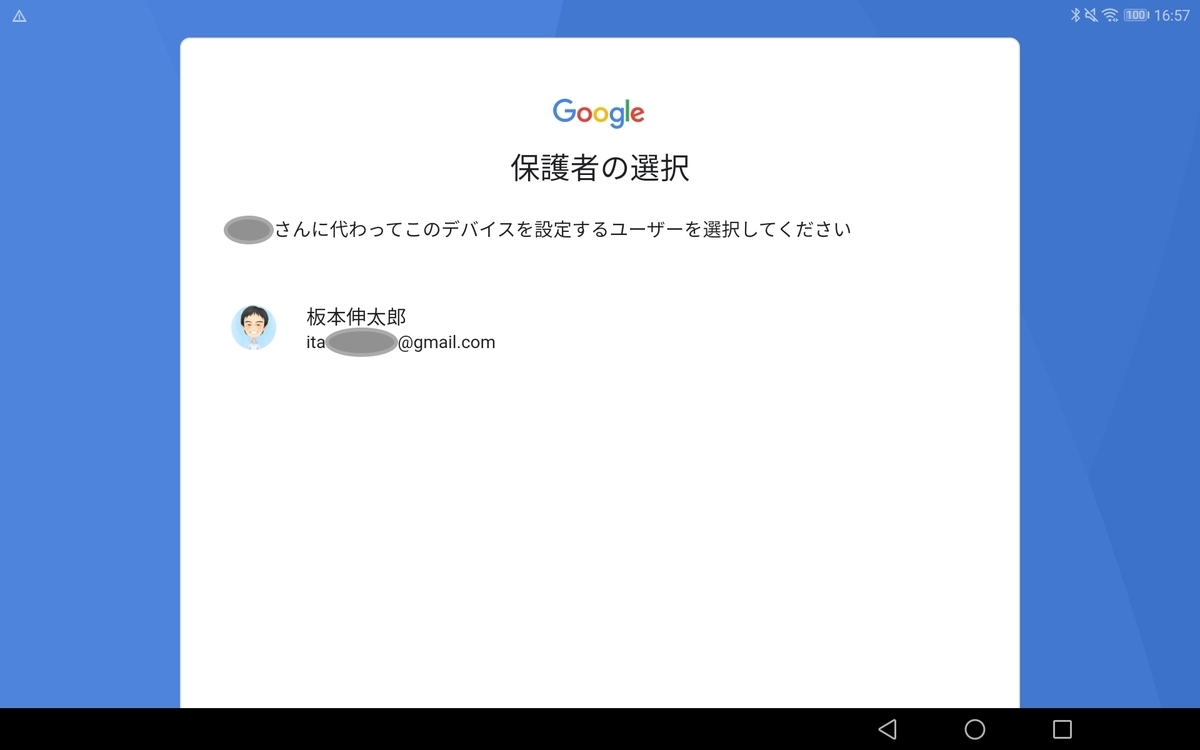
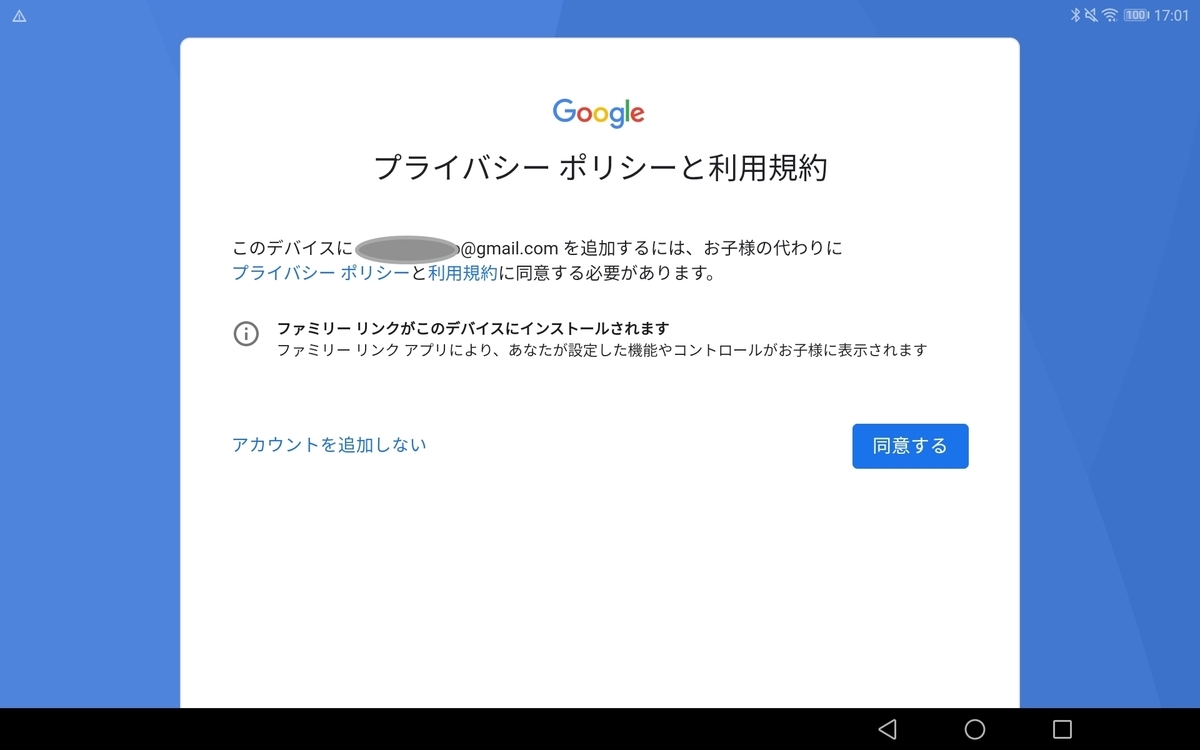
Android端末を子ども専用で利用できる場合には、アプリ利用とその制限について、しっかりとした見守り機能が利用可能です。
Android端末で無い場合でもGoogleChromeやGoogle検索のフィルタ設定等もあります。
子ども専用のAndroid端末の利用
まず子ども用の端末になっていることを実感するのがYoutubeアプリ。
play.google.com
YouTube Kidsというアプリがインストールされていて通常のYoutubeアプリはインストールできない仕様になっています。
我が家では何か工作をする時に今までYoutubeの動画を参考にしていることが多く、
子ども専用のAndroid端末を利用開始したときに困ったのが、YouTube Kidsアプリからでは開けない動画が多かったことです。
わざわざ制限されているものに穴を開ける行為ではありますが、
我が家では、これを回避するのにFirefoxブラウザをインストールしました。
(GoogleChromeでYoutubeを開いた場合でも、子どものアカウントでログインしている状態なのでYouTube Kidsアプリと同様の制限が適応されます)
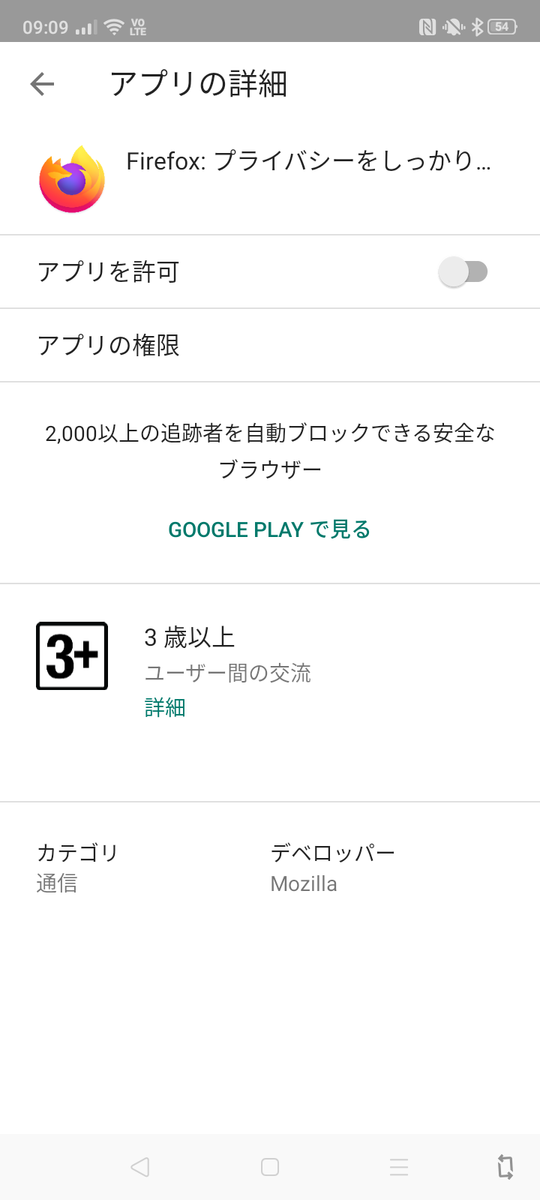
Youtube Kidsでは物足りないけど、通常通り全ての動画が見れる状態だと見すぎてしまう等のケースには有効です。
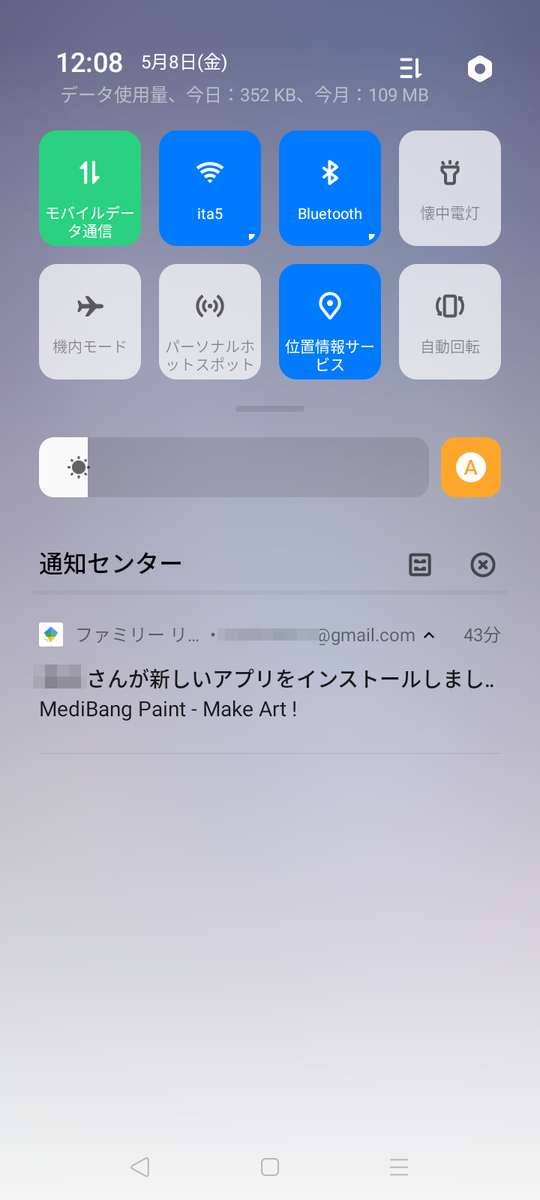
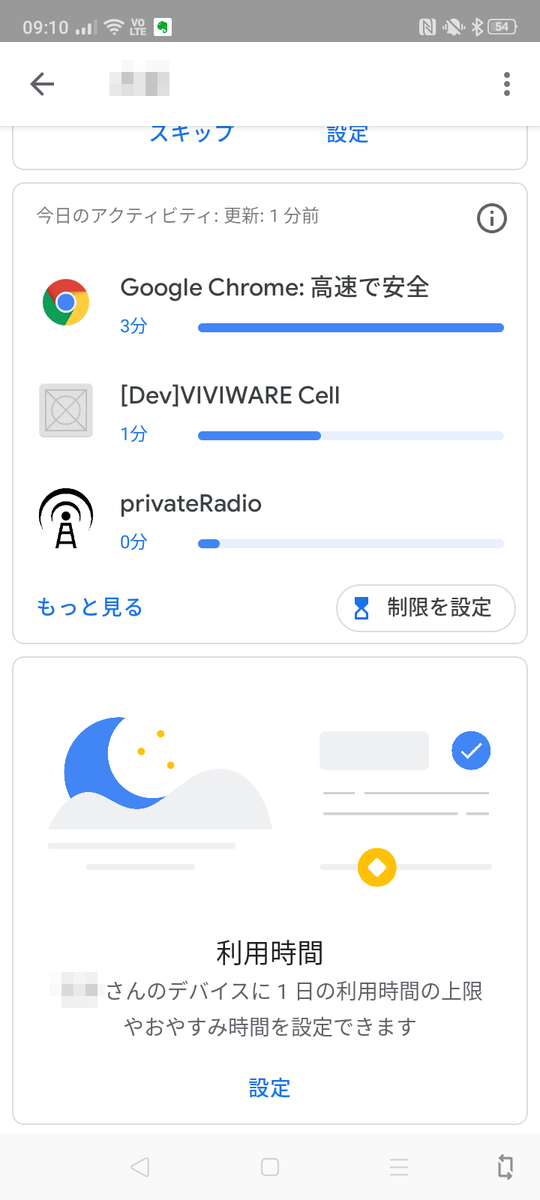
iPadを利用
AppleIDにもファミリー共有機能がありますので正しく設定すればGoogleアカウント×Androidタブレットと同等の使い方ができるのかもしれません。
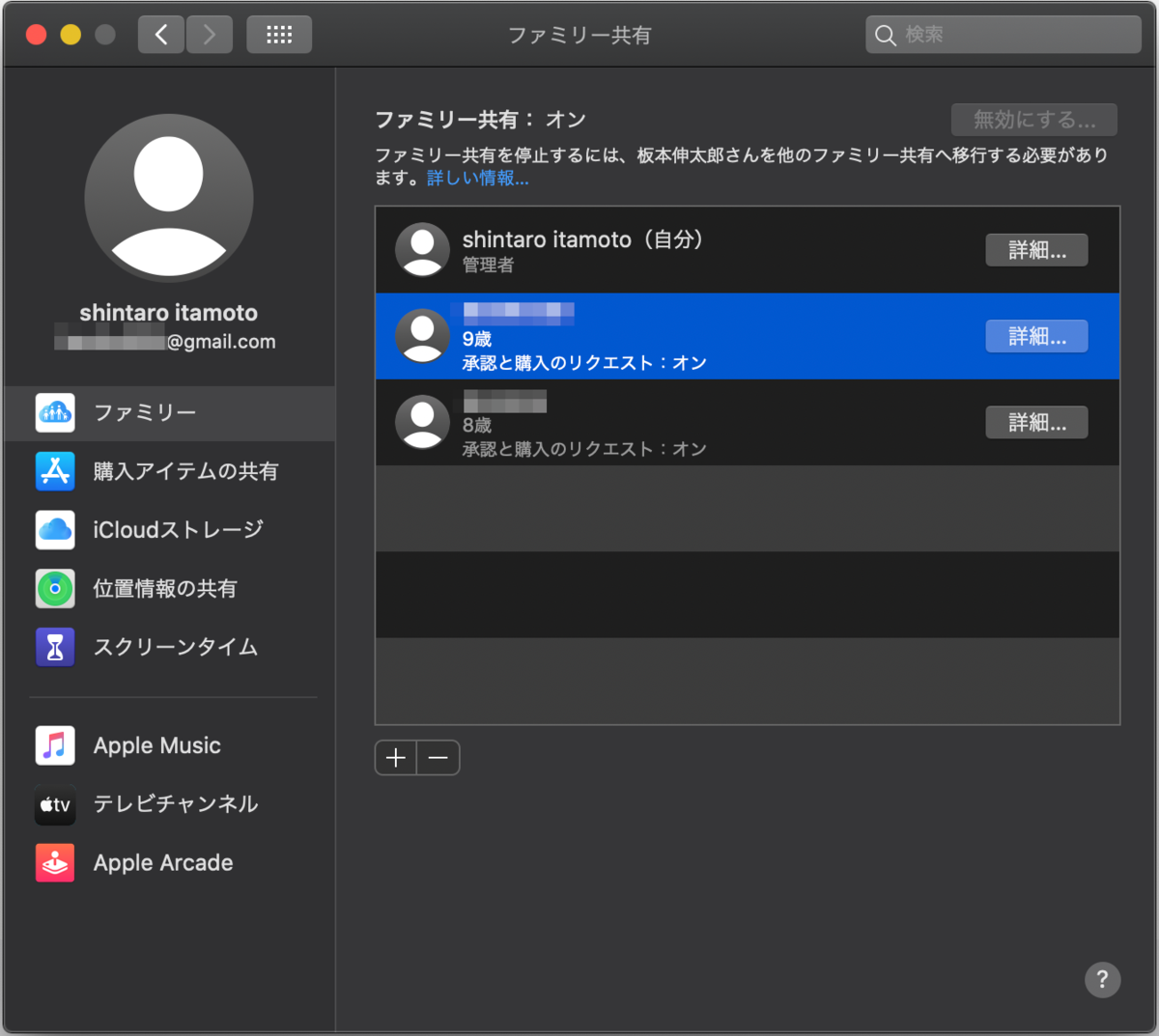
現状はiPad上でもGoogleのアプリをインストールしてアカウントを切り替えて利用してもらっています。
(共用のパソコンと勝手は一緒です)
Youtubeアプリについてはここでも子どものアカウントではログインできず。
ただ、ログアウト状態で利用もできるのでGoogleファミリーリンクでの制限は関係なく利用できてしまいます。
他サービスにGoogleアカウントでログイン
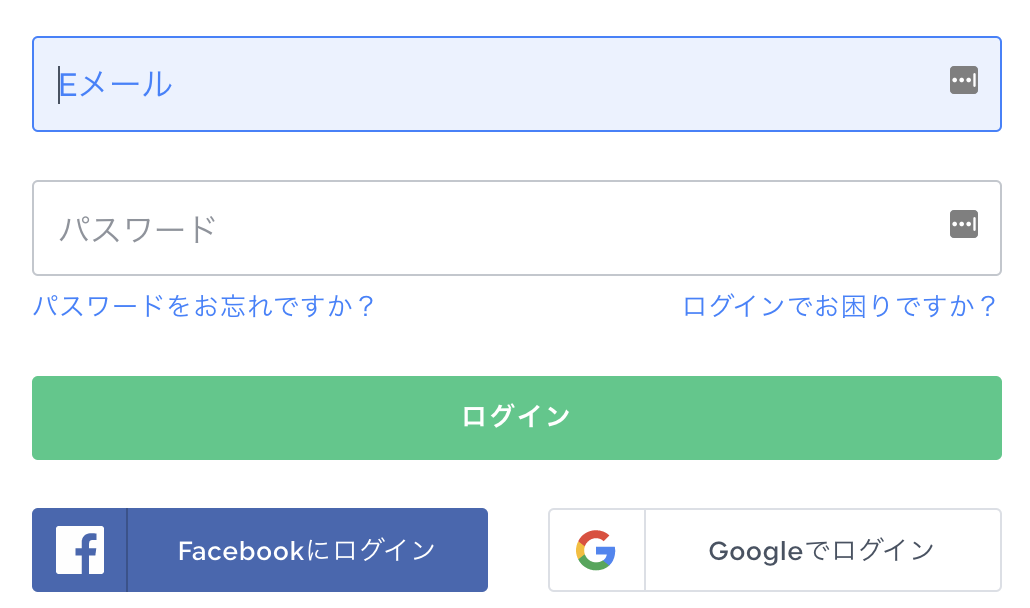
子ども用のアカウントでログインしてみると、
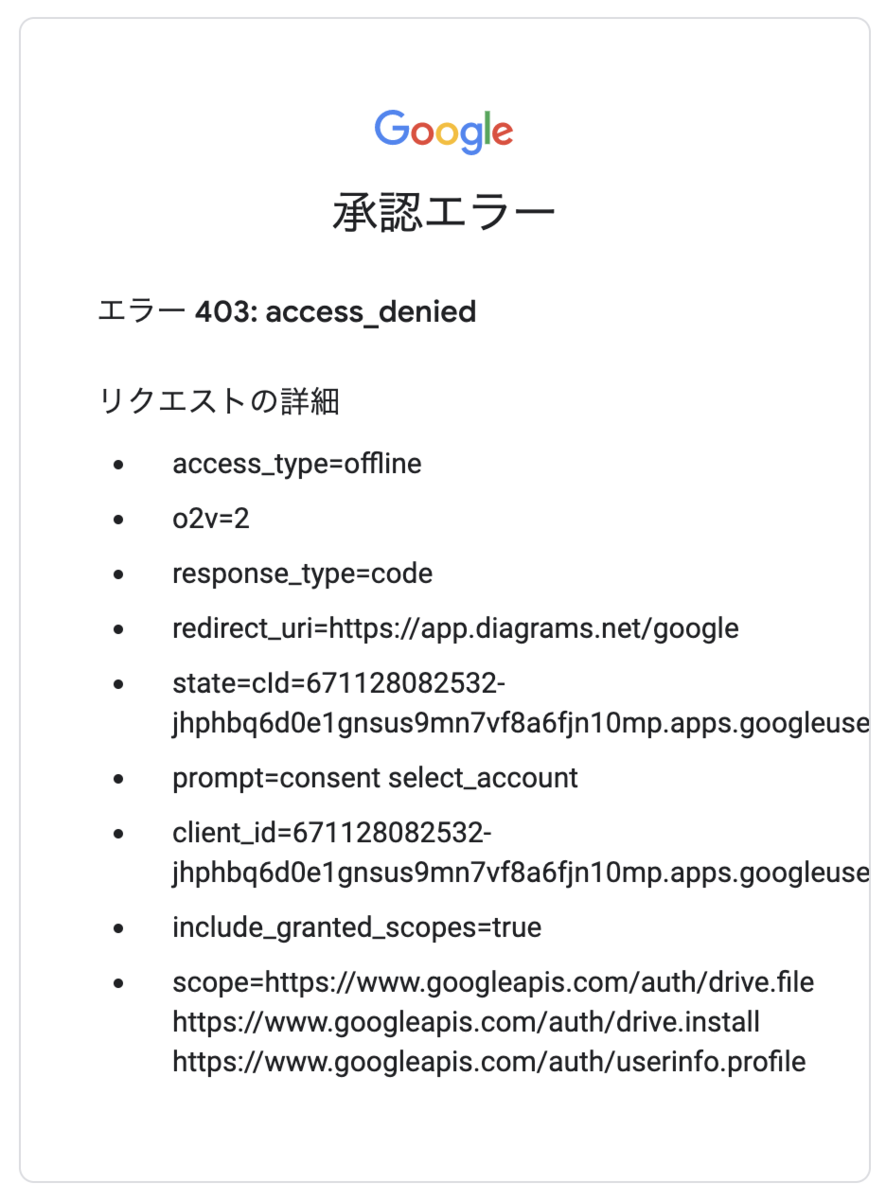
403なので権限の問題だとは思うのですが、保護者用のアプリからWEBサイトを許可するような権限の設定が見当たらずに断念。
ここは今後できるようにする方法は無いのか調べてみるつもりです。
Googleアカウントログインではなく、メールアドレス&パスワードで登録できるようなサービスには Gmailのメールアドレスを使って登録可能です。 確認のため、長女にgithubアカウントを作成してみました。
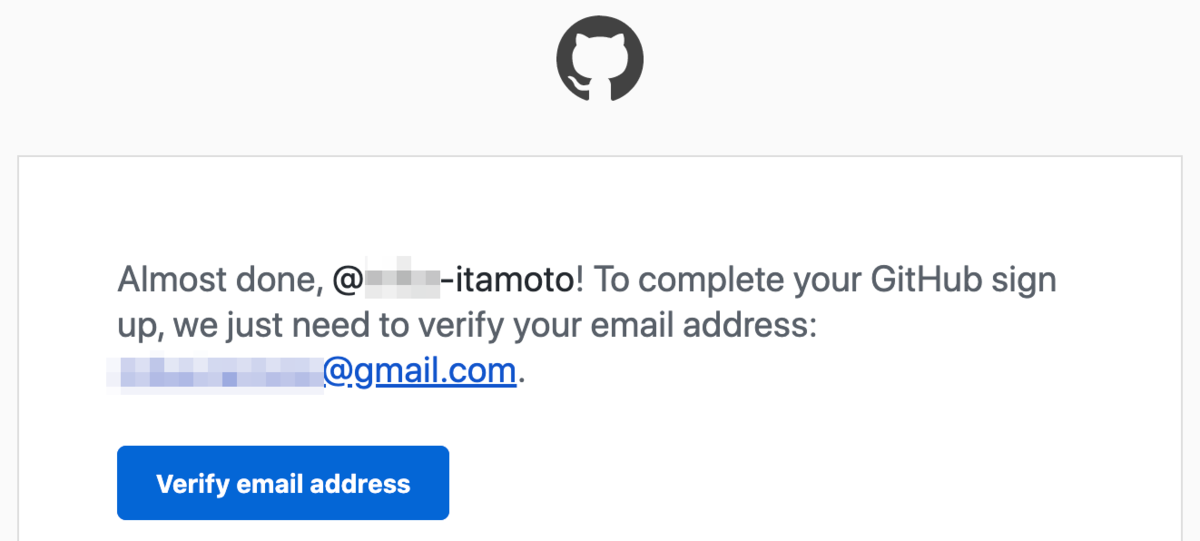
Verify ボタンを押下で登録完了。 googleアカウントに登録してあるprofile画像をgithubの方にも適応してくれました。
番外編)マイクロソフトにも家族アカウント作ってみました
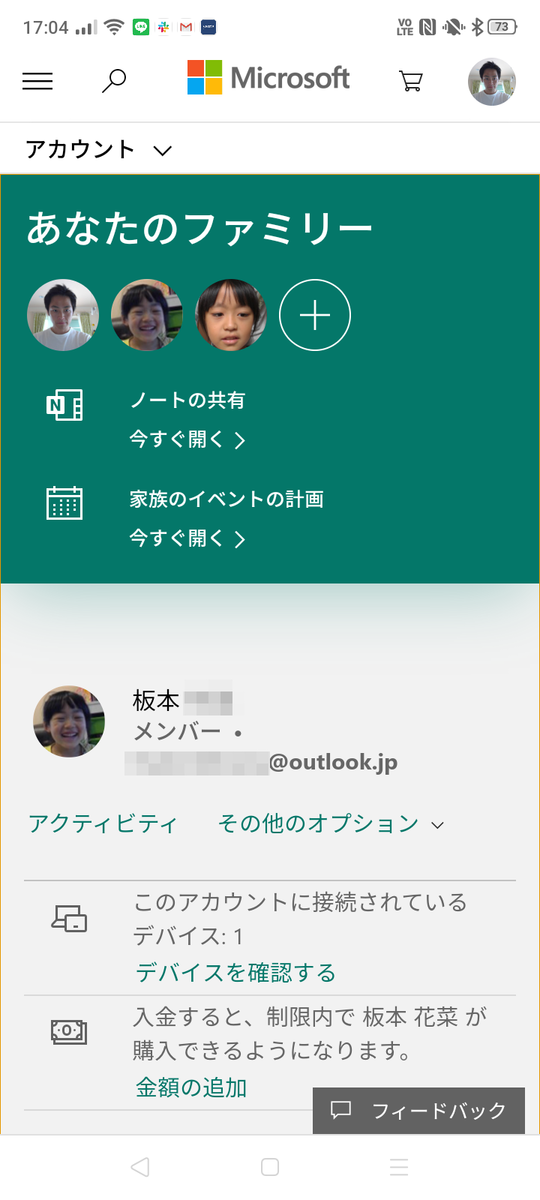
Microsoftファミリーグループも利用しています。
見守り機能についても同様のものがあるので共用パソコンがWindowsのご家庭はご利用検討されても良いと思います。
子どもたちはこのアカウントをマインクラフトのアカウントとしても利用しています。
まとめ
GmailやGoogleドライブ、Googleカレンダー等を子ども自身のアカウントで利用するのはとても簡単で、パソコンが利用できる子どもであれば是非積極的に利用したいと思いました。
子ども専用のAndroid端末があればアカウントを切り替えるような手間もなしに利用できるので、持っているご家庭ではおすすめです。
これを機に我が家ではChromebookの導入を検討中です。
ただ少し残念なのはGoogle以外のWEBサービスへのGoogleアカウントでのログインができていないこと。
これが保護者の許可で、出来るようになればありがたいです。
ただし、メールアドレス&パスワードでの登録も合わせてできるWEBサービスがほとんどだと思われるので、パスワードの管理等のリテラシーを子どもにも身につけてもらえれば、自分自身のアカウントで様々なインターネット上での活動をしてもらえるものになりそうです。